구글 스프레드시트를 보기 좋게 이용하는 방법
- 셀(Cell)의 크기를 변경하는 방법
- 셀(Cell)에 입력된 데이터를 표시하는 방법
아무도 알려주지 않아서 실무에서 혼자 맨땅에 헤딩하면서 습득한 내용을 다룹니다.
(최적화된 방법보다는 그냥 제가 할 줄 아는 방법을 다룬 것이라 이 블로그에 있는 방법이 가장 효율적인 방법은 아닐 수 있습니다!)
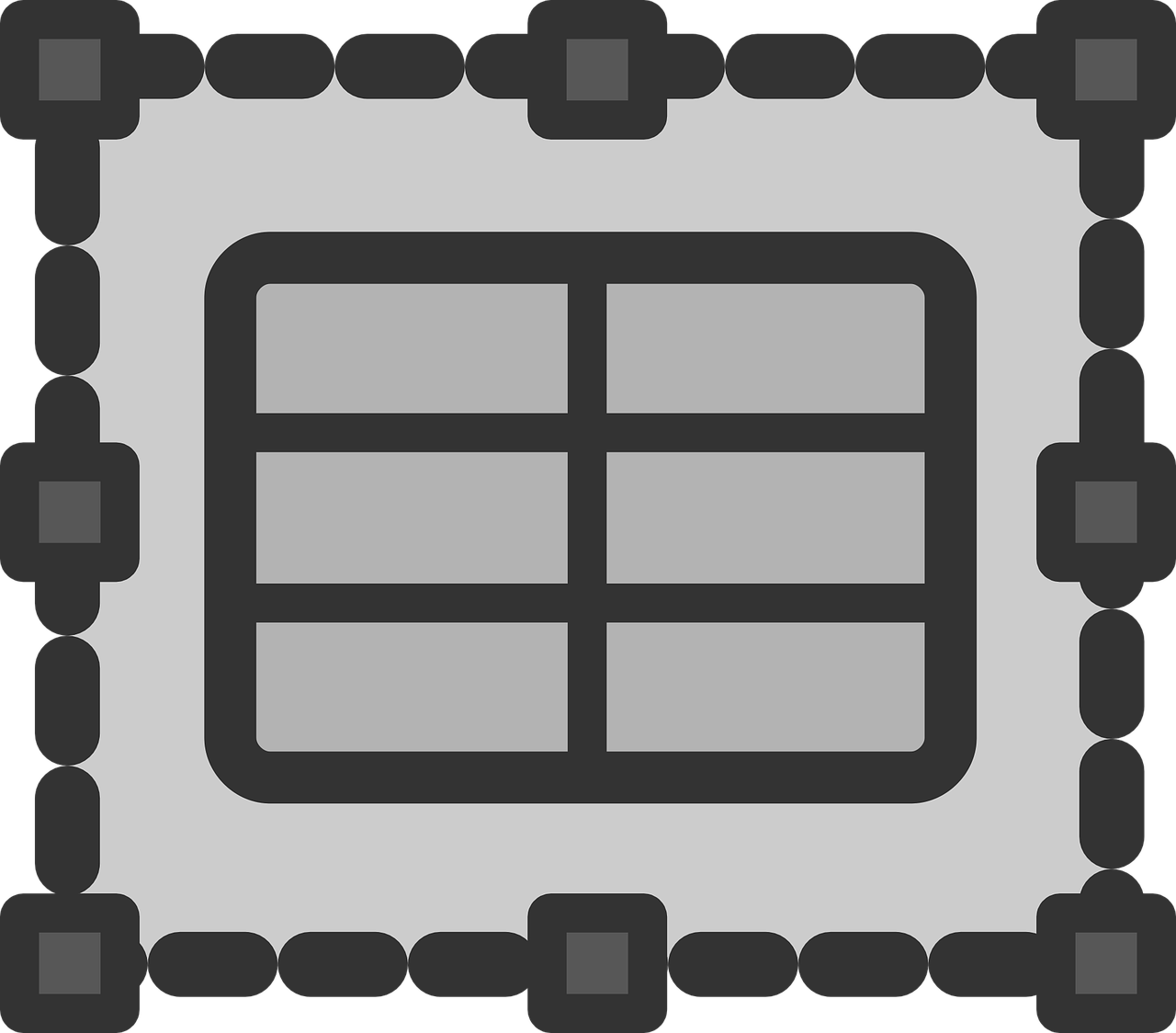
안녕하세요 데이빗입니다.
이번 포스팅에서는 지난 포스팅에 이어 계속해서 구글 스프레드시트를 보기 좋게 이용하는 방법들에 대해 알아보도록 하겠습니다. 구글 스프레드시트를 보기 좋게 이용하는 방법은 이번 포스팅이 마지막이 될 것이고, 이후부터는 기초적인 수식들에 대하여 알아보도록 하겠습니다.
이번 포스팅에서는 셀(Cell)의 크기를 변경하는 방법과 셀(Cell)에 입력된 데이터를 표시하는 방법에 대해 알아보도록 하겠습니다.
셀(Cell)의 크기를 변경하는 방법
엄밀하게 말하면 개별 셀(Cell)의 크기를 변경하는 방법은 없으며, 열(Column)과 행(Row)의 크기를 변경할 수 있으며, 이를 통해서 결론적으로 원하는 셀(Cell)의 크기를 변경할 수 있습니다.
하지만 개별 셀(Cell)의 크기를 변경할 수 없기 때문에, 하나의 열(Column)에 있는 모든 셀(Cell)들의 열 너비는 같을 수밖에 없습니다. 예를 들어 C3 셀과 C7셀의 열 너비는 다를 수 없습니다.
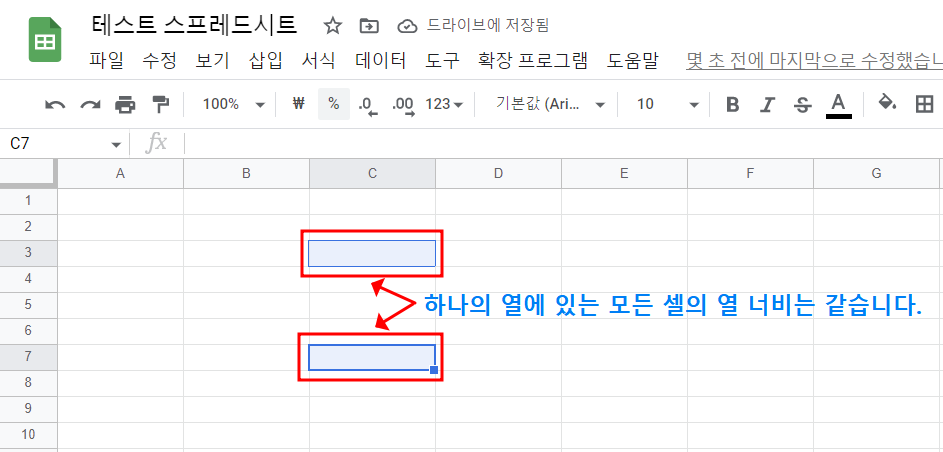
열(Column)과 행(Row)의 크기를 변경하는 방법은 총 세 가지가 있습니다.
첫 번째, 크기를 변경하고자 하는 단일 혹은 다수의 열(Column)또는 행(Row)의 가장자리를 마우스로 클릭하여 좌, 우로 이동하여 크기를 변경할 수 있습니다.
열(Column)의 경우 크기를 변경하고자 하는 열(Column)의 왼쪽 가장자리를, 행(Row)의 경우 크기를 변경하고자 하는 행(Row)의 하단 가장자리를 클릭하여 움직일 수 있습니다.


두 번째와 세 번째는 크기를 변경하고자 하는 단일 또는 다수의 열(Column)또는 행(Row)을 오른쪽 클릭하여 열 크기 조절 또는 행 크기 조절을 클릭하여 확인할 수 있습니다.
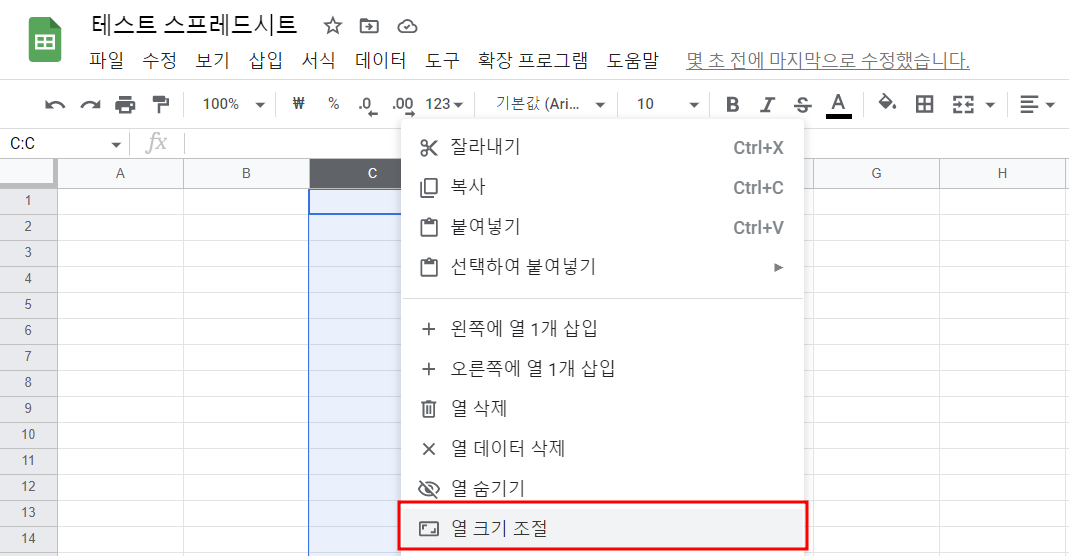
(열(Column)을 예로 들어서) 열 크기 조절을 클릭하면, 아래와 같이 열 크기를 조정할 수 있는 두 가지 옵션이 제공됩니다. (이것이 위에서 말한 '열(Column)과 행(Row)의 크기를 변경하는 총 세 가지 방법' 중 두 번째와 세 번째입니다.)
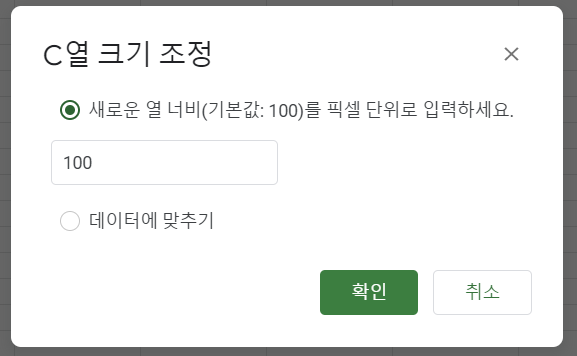
이 두 가지 옵션 중 첫 번째 옵션은 정확한 값을 입력하여 열 크기를 조정하는 것입니다.
사람의 눈으로 정확한 픽셀 값을 볼 수는 없으니 기본값 (열 : 100, 행 : 21)을 참고하여 적당한 값을 입력해주는 방법으로 사용할 수 있습니다.
고정된 값을 직접 입력하는 것이기 때문에 다수의 특정 열(Column) 또는 행(Row)을 동일한 크기로 조정하고자 할 때 유용하게 사용할 수 있습니다.
두 번째 옵션은 크기를 조정하고자 하는 열(Column) 또는 행(Row)에 데이터가 입력되어 있는 상황에서 '열 크기 조절' 또는 '행 크기 조절'을 할 때에만 적용됩니다.
이때, 동일한 열(Column) 또는 행(Row)에 각기 다른 길이의 데이터가 입력되어 있을 경우, 가장 긴 데이터가 모두 보일 수 있는 최소한의 크기로 열(Column) 또는 행(Row)의 크기가 조정됩니다.
예를 들어 아래와 같이 C열(Column)에 각기 다른 길이의 데이터가 입력되어 있다고 가정해 보겠습니다.

이때, C열(Column)을 기준으로 '열 크기 조절'을 선택하고 '데이터에 맞추기'를 선택하면 아래와 같이 문자열 중에 가장 긴 C5를 보여줄 수 있는 최소한의 크기로 열(Column)의 크기가 조정되는 것을 확인할 수 있습니다.
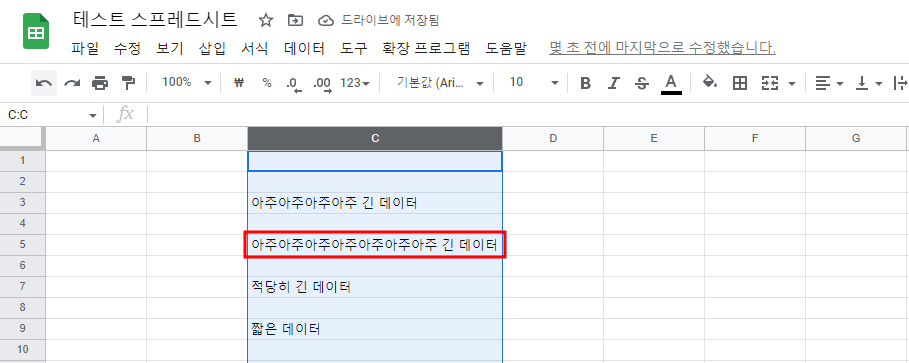
한 가지 알아두어야 할 것은, 이 '데이터 맞추기'는 고정되는 옵션이 아닌 1회성으로 적용되는 옵션이라 위 예시에서 C5의 내용의 일부를 삭제하여도 열(Column)의 크기가 그에 맞게 자동으로 줄어들지는 않는다는 것입니다.
내용의 일부를 삭제한 뒤 다시 열(Column)의 크기를 셀(Cell)의 데이터에 맞게 조정하고자 한다면, 다시 '열 크기 조절' -> '데이터에 맞추기'를 선택해야 합니다.
셀(Cell)에 입력된 데이터를 표시하는 방법
어느덧 서식을 이용하는 방법과 구글 스프레드시트를 보기 좋게 이용하는 방법의 마지막에 가까워져 갑니다.
물론 더 상세한 옵션들이 있을 수 있지만, 어디까지나 범용적으로 널리 이용되는 옵션들에 대하여 포스팅하고 있는 점 참고해주시면 좋겠습니다.
마지막으로 볼 도구들은 '셀(Cell)에 입력된 데이터를 표시하는 방법'입니다.
이 도구들은 지난 포스팅에서 알아본 셀(Cell)을 꾸미는 도구들 오른쪽에 위치하고 있으며, 가로 맞춤, 세로 맞춤, 텍스트 줄바꿈, 텍스트 회전이 있습니다.
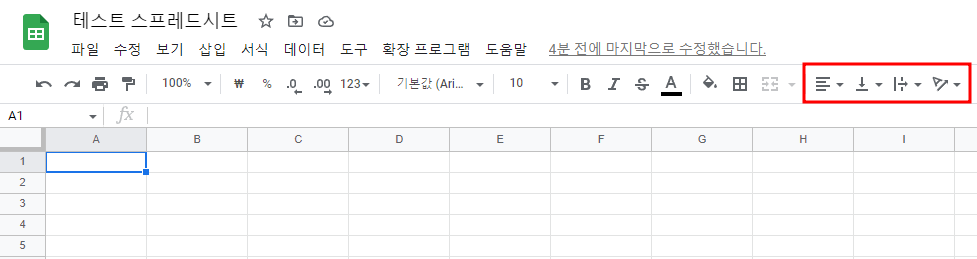
'가로 맞춤'의 경우 시중에 있는 대부분의 문서 편집 프로그램에서 제공하고 있는 동일한 기능이기에 별도 설명이 필요 없을 수도 있겠습니다.
셀(Cell)에 입력된 데이터를 표시할 때, 셀(Cell)의 왼쪽에 맞출지, 가운데에 맞출지, 오른쪽에 맞출지 설정하는 도구입니다.
이 도구에 대한 예시는 '세로 맞춤'까지 설명한 후에 한 번에 보여드리도록 하겠습니다.
'세로 맞춤'의 경우도 거의 동일한데, 행(Row)의 크기가 커질 경우 해당 행(Row)에 포함된 셀(Cell)의 데이터를 표시할 때, 위쪽에 맞출지, 가운데에 맞출지, 아래쪽에 맞출지 설정하는 도구입니다.
위의 '가로 맞춤'과 '세로 맞춤'의 각 옵션을 조합하여 설정했을 때의 결과는 아래와 같습니다. (가시적으로 표현하기 위해 열(Column)과 행(Row)의 크기를 적당히 조절했습니다.)
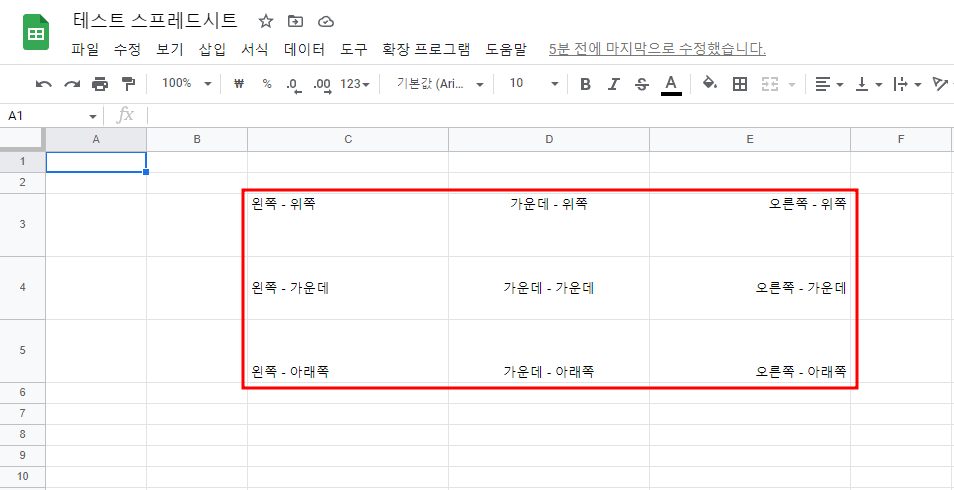
셀(Cell)에 입력한 텍스트는 각각 '가로 맞춤'과 '세로 맞춤'의 옵션의 조합을 표시한 것입니다.
C, D, E 열(Column)은 각각 '가로 맞춤' 중에서 왼쪽, 가운데, 오른쪽으로 옵션을 설정했고,
3, 4, 5 행(Row)은 각각 '세로 맞춤' 중에서 위쪽, 가운데, 아래쪽으로 옵션을 설정한 것입니다.
다음 도구는 '텍스트 줄바꿈' 도구입니다. 이전 포스팅에서 셀(Cell)의 적용 범위에 대한 팁을 공유해 드렸는데, 그때 하나의 셀(Cell) 안에 얼마나 긴 내용이 들어가는지에 관계없이 해당 셀(Cell)의 내용은 다음 행이나 열을 침범하지 않는다고 설명했습니다. >> 셀(Cell)의 적용 범위에 대한 팁 보러 가기!
이 '텍스트 줄바꿈' 도구는 다음 행이나 열을 침범하지 않는 셀(Cell)의 내용을 어떻게 표시할 것이냐에 대한 도구로, 오버플로우, 줄바꿈, 자르기 라는 세 가지 옵션으로 구성되어 있습니다.
오버플로우는 셀(Cell)의 내용이 열(Column)의 크기를 넘을 경우 해당 셀(Cell)의 범위 밖까지 그 내용을 표시합니다. 다만, 표시되는 인접 셀(Cell)에 내용이 있을 경우 그 셀(Cell)을 침범할 수 없습니다.
줄바꿈은 셀(Cell)의 내용이 열(Column)의 크기를 넘을 경우 열(Column) 크기를 기준으로 해당 내용을 줄 바꿈 해주면서 셀(Cell)의 모든 내용을 표시해줍니다. 줄바꿈이 된 만큼 행(Row)의 크기가 커집니다.
자르기는 셀(Cell)의 내용이 열(Column)의 크기를 넘을 경우 열(Column) 크기만큼의 내용을 표시해주고 그 이상의 내용을 자릅니다. (표시되지 않을 뿐 해당 내용은 셀(Cell)에 남아있습니다.)
아래 예시에서 자세한 내용을 확인할 수 있습니다.

C3, C5, C7, C9에 각각 '셀 안의 내용이 아무리 길어도 셀은 다음 열이나 행을 침범하지 않습니다.'라는 텍스트를 입력한 뒤, 각각 B열(Column)과 같이 '텍스트 줄바꿈' 옵션을 설정했습니다.
C7의 경우 표시되는 내용은 '셀 안의 내용이'까지 밖에 없지만, 실제 내용은 전체 텍스트를 담고 있는 것을 확인할 수 있습니다.
C9의 경우 C3와 동일한 내용의 텍스트가 입력되어 있고, 오버플로우로 설정해 두었지만, E9에 '하지만 인접한 셀에 있을 경우 그 셀을 침범할 수 없습니다.'라는 내용의 텍스트가 있기 때문에 중간에 표시되는 내용이 잘린 것을 확인할 수 있습니다. 하지만 C7과 동일하게 표시되는 내용이 짧게 나타날 뿐, 실제 내용은 전체 텍스트를 담고 있습니다.
마지막 도구는 '텍스트 회전' 도구입니다.
저의 직업 특성일 수 있지만 개인적으로 활용도가 높은 도구는 아니라 간단하게 설명하고 넘어가도록 하겠습니다.
위로 기울이기, 아래로 기울이기, 세로로 쌓기, 위로 회전, 아래로 회전, 맞춤 각도 옵션이 있으며, 설정에 따라 입력한 텍스트를 회전하여 보여줄 수 있는 도구입니다.
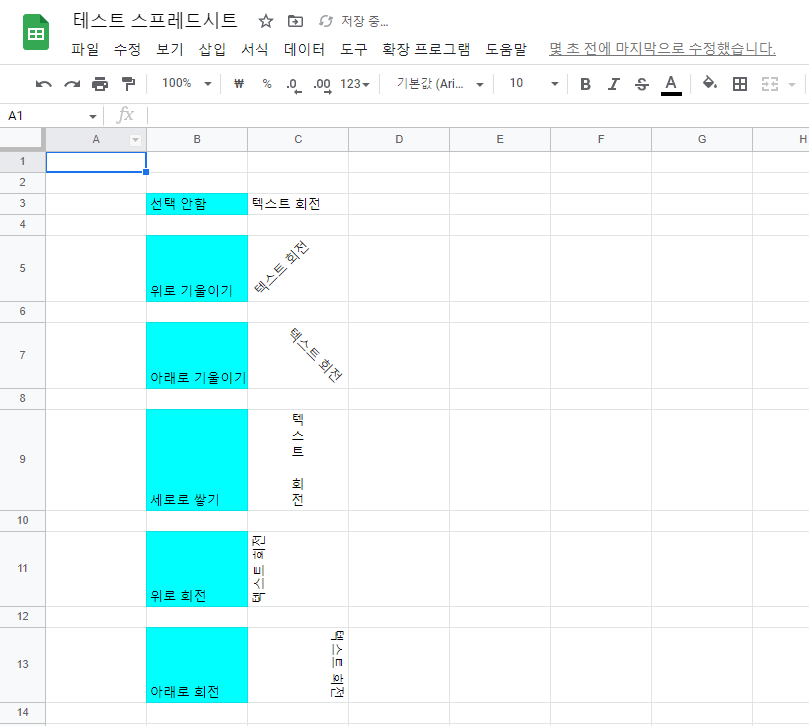
위 예시 이미지는 각각 옵션을 적용했을 때의 결과이며, '맞춤 각도'의 경우 90, 75, 60, 45 등 기본적으로 제공하는 각도가 있지만, 사용자가 원하는 수치를 직접 입력하여 설정할 수도 있습니다. (23도, 17도 이런 것도 가능)
이번 포스팅까지 해서 구글 스프레드시트 입문편에 대해 알아보았습니다.
다음 포스팅부터는 구글 스프레드시트 초급편 ; 수식을 적용하는 방법 및 셀(Cell)을 참조하는 방법에 대해 알아보도록 하겠습니다.
'구글 스프레드시트' 카테고리의 다른 글
| 구글 스프레드시트 - 초급편 (2) (SUM, AVERAGE, MEDIAN 함수 이해하기) (0) | 2022.07.30 |
|---|---|
| 구글 스프레드시트 - 초급편 (1) (수식 이용하기 기초, 셀 참조하기) (0) | 2022.07.20 |
| 구글 스프레드시트 - 입문편 (4) (셀 꾸미기, 셀 병합하기) (0) | 2022.07.08 |
| 구글 스프레드시트 - 입문편 (3) (서식 이용하기) (0) | 2022.07.03 |
| 구글 스프레드시트 - 입문편 (2) (셀/열/행 개념 이해하기, 셀 복사하기) (0) | 2022.07.01 |




댓글